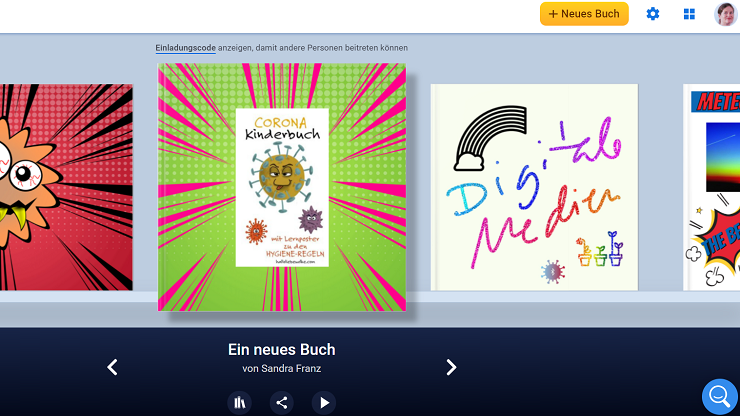Von Carola Werning/ barrierefrei kommunizieren!
Book Creator wird gern genutzt, um digitale Bücher zu gestalten, z. B. um Projekte zu dokumentieren. Für den inklusiven Einsatz eignet sich Book Creator ebenfalls, aufgrund seiner einfachen Bedienbarkeit, der integrierten Vorlesefunktion sowie natürlich der Möglichkeit, multimediale Elemente zu integrieren, entsprechend der Bedarfe der Zielgruppen. So können Videos (z. B. auch als Gebärdenvideo) und Audios (z. B. in mehrsprachigen Kontexten oder wenn Kinder nicht lesen und schreiben können) eingefügt werden, Bilder (z. B. selbstgemalt und abfotografiert) integriert und direkt in der App selbst gemalt, gezeichnet und natürlich auch geschrieben werden. In diesem Tool-Tipp soll es jedoch nicht um die App gehen (iOS, 3,49 Euro kostenfreie Testversion für 1 Buch), sondern um die Webversion gehen, denn die bietet bereits in der kostenfreien Version einige Möglichkeiten für kollaboratives Arbeiten und somit für Distanzsettings. Hinweis: Book Creator als Online-Tool funktioniert in Chrome, Edge und Safari, jedoch z.B. nicht im Firefox-Browser.
Möglichkeiten und Vorteile von Book Creator als Online-Tool
- Book Creator kann geräteunabhängig und ohne Installation im Browser genutzt werden und funktioniert somit an beliebigen Endgeräten, ob Laptop oder Tablet.
- In der kostenfreien Version kann man bis 40 Bücher in einem Bücherregal erstellen: Klingt erstmal viel – bedenkt man aber, dass die Webversion für den kollaborativen Einsatz in Schulen mit bis 30 Kindern pro Klasse gedacht ist, kommt man natürlich ebenfalls schnell an eine Grenze.
- Trotzdem ist die kostenfreie Version für erste Projekte und Nicht-Power-User gut geeignet: Nach Ende des Projekts lassen sich nämlich die erstellten und geteilten Bücher einfach herunterladen (im E-Book-Format oder als PDF-Datei), extern speichern bzw. teilen und das virtuelle Bücherregal wieder „aufräumen“ (d. h. die Bücher löschen) und für neue Book-Creator-Projekte nutzen.
Tipp 1
Um sich einen ersten Eindruck über die kreativen Möglichkeiten von Book Creator zu verschaffen, kann man sich auf der Seite von Book Creator E-Books von unterschiedlichen Projekten anschauen. Außerdem gibt es auf der Seite selbst auch viele Tipps zum Einsatz in in unterschiedlichen Szenarios. Wer nach Book Creator im Netz recherchiert, findet ebenfalls schnell Projektideen rund um Book Creator.
Rollen: „Lehrer“ & „Schüler“
In Book Creator gibt es zwei Rollen mit unterschiedlichen Rechten: „Lehrer“ und „Schüler“. „Lehrer“ benötigen einen Account bei Book Creator, „Schüler“ nicht (unbedingt), sie können über einen QR-Code der Lehrer-Bibliothek beitreten. Wie man QR-Codes zum Ausdrucken erstellt, erfährt man hier.
Tipp 2
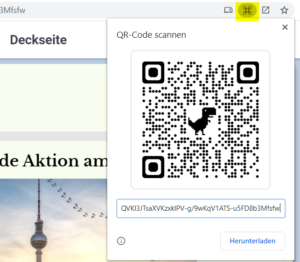 QR-Codes kann man übrigens auch easy online erstellen und teilen: Man befindet sich in der Bibliothek bzw. in dem Buch, die/das man teilen möchte. Dann klickt man auf das QR-Symbol neben der Adresszeile und lädt den QR-Code runter oder scannt diesen ein. Hinweis: Diese Möglichkeit ist ein Chrome-Feature und funktioniert nur entsprechend nur im Chrome-Browser.
QR-Codes kann man übrigens auch easy online erstellen und teilen: Man befindet sich in der Bibliothek bzw. in dem Buch, die/das man teilen möchte. Dann klickt man auf das QR-Symbol neben der Adresszeile und lädt den QR-Code runter oder scannt diesen ein. Hinweis: Diese Möglichkeit ist ein Chrome-Feature und funktioniert nur entsprechend nur im Chrome-Browser.
Was können „Lehrer“ in der kostenfreien Version:
- eigene Bücher in eigenen Bibliotheken erstellen (einer privaten und einer weiteren, die mit anderen geteilt werden kann)
- andere in seine Bibliothek einladen
- den Bibliotheken anderer „Lehrer“ beitreten
alle Bücher in der eigenen Bibliothek bearbeiten, auch die der „Schüler“
Was können „Schüler“:
- der Bibliothek des Lehrers beitreten
- alle Bücher dort anschauen
- eigene Bücher in der Lehrerbibliothek erstellen und bearbeiten
- eigene Bücher online veröffentlichen
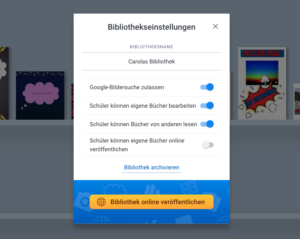 „Lehrer“ können die Rechte der „Schüler“ jedoch auch einschränken, z. B. kann eingestellt werden, dass „Schüler“ die Bücher der anderen nicht lesen dürfen und auch die Möglichkeit, sein Buch online zu „publizieren“ kann (bzw. sollte sicherheitshalber auch!) ausgestellt werden.
„Lehrer“ können die Rechte der „Schüler“ jedoch auch einschränken, z. B. kann eingestellt werden, dass „Schüler“ die Bücher der anderen nicht lesen dürfen und auch die Möglichkeit, sein Buch online zu „publizieren“ kann (bzw. sollte sicherheitshalber auch!) ausgestellt werden.
….Nächste Woche gibt es noch mehr Tipps zu Book Creator als Online-Tool.
Tipp: Für eine vergrößerte Ansicht auf die Bilder klicken.